最新のソフトウェアにアップデートする方法(Windows Storage Server/Windows Server IoT)
Q
詳細
最新のソフトウェアにアップデートする方法
対象商品
本ページ末尾の『このご質問の対象となる「商品・OS・接続機器」を表示』をクリックして確認してください。
A
1. TeraStationのファームウェアアップデーターをダウンロードします。
アップデーターは下記ページでご利用の商品の型番を入力して検索します。
2. NAS Navigator2を起動します。
Windowsでは、デスクトップの[BUFFALO NAS Navigator2]アイコン(※図1)をダブルクリックします。
Mac では、Dock内の[NAS Navigator2]アイコン(※図2)をクリックします。
※図1 ※図2
3. 商品検索を行い、商品を選択し、右クリックして[共有フォルダーを開く]を選択します。
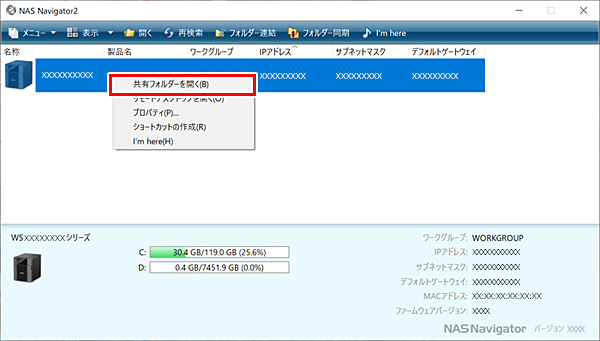
※ 画像は一例です
4. TeraStationの共有フォルダーにダウンロードしたアップデータを移動します。
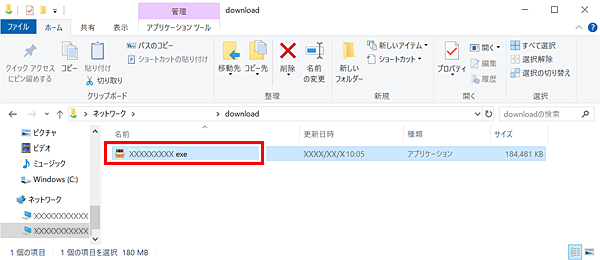
5. NAS Navigator2で商品検索を行い、商品を選択し、右クリックして[リモートデスクトップを開く]を選択します。
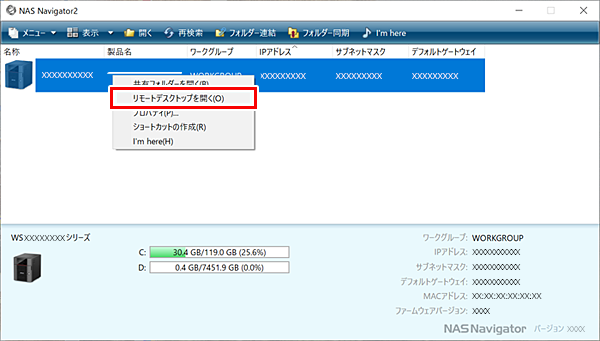
※ 画像は一例です
「接続しますか?」と表示された場合は[接続]をクリックします。
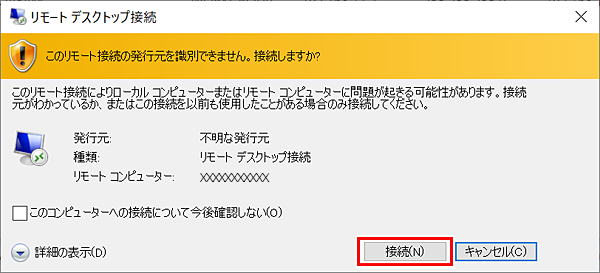
※ 画像は一例です
その後、以下の画面が表示された場合は「はい」をクリックします。
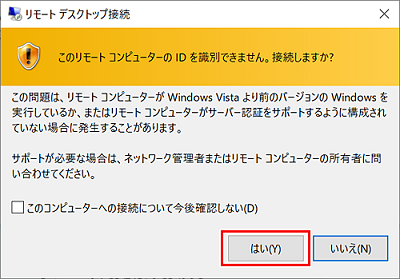
※ 画像は一例です
6. TeraStationの管理者パスワードを入力して「Enter」キー、または矢印(※図3)をクリックします。

※図3
商品出荷時のパスワードは「password」設定されています。
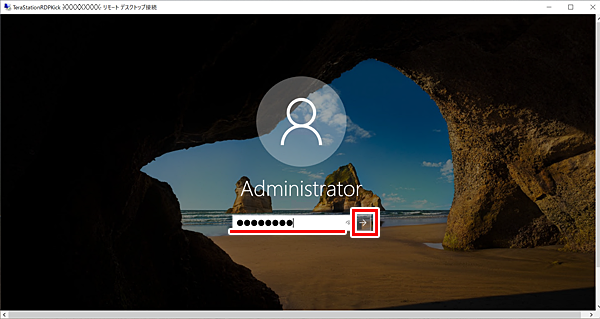
※ 画像は一例です
7. 共有フォルダーに保存したアップデーターをダブルクリックして、実行します。
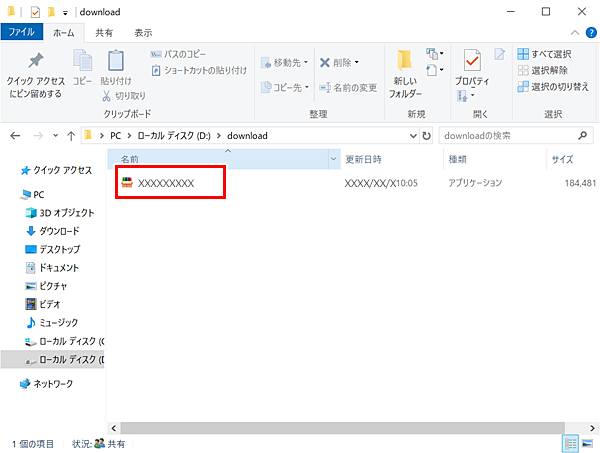
※ 画像は一例です
8. 「アップデートします。」とメッセージが表示されたら[OK]をクリックします。
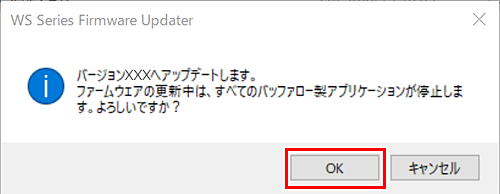
※ 画像は一例です
9. 完了のメッセージが表示されたら[OK]をクリックします。
クリックすると、再起動を開始します。再起動をすると、自動でリモートディスクトップが閉じられます。
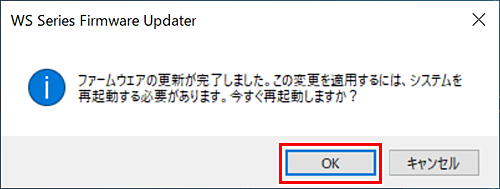
※ 画像は一例です
10. 再起動完了後、NAS Navigator2を起動して、商品検索を行い、ソフトウェアのバージョンを確認します。

※ 画像は一例です
以上です。
このご質問の対象となる商品・OS・接続機器を表示
商品
OS・接続機器
チャット・LINEでのサポートについて
下記商品はチャット・LINEでのサポート対象外のため、電話またはメールにてお問合せいただきますようお願いいたします。
法人様向けネットワーク商品
ネットワーク対応ハードディスク(TeraStation)
<注意事項>
以下のいずれかに該当する場合、お客様の同意なくチャット・LINEでのサポートを終了させていただく場合がございます。ご了承ください。
同一のお客様から同一内容のお問合せ等の入力が複数あった場合
本サービスに関係のない画像・動画・スタンプ等が送信された場合
一定時間以上お客様からの返信がされない場合
営業時間
<オペレーター受付時間>
月~土・祝 9:30~21:00
日 9:30~17:30
※AIによる自動応答は24時間ご利用いただけます。
メールで相談について
個人向けWi-Fi/有線LAN製品、ストレージ製品のお客様にはメールで問い合わせいただく前にAIが問題解決のお手伝いを行います。
いずれかを選択して進んでください。
 Wi-Fi(無線LAN)
Wi-Fi(無線LAN) 有線LAN
有線LAN HDD(ハードディスク)・NAS
HDD(ハードディスク)・NAS SSD
SSD ブルーレイ/DVD/CDドライブ
ブルーレイ/DVD/CDドライブ メモリー
メモリー USBメモリー
USBメモリー メモリーカード・カードリーダー/ライター
メモリーカード・カードリーダー/ライター 映像/音響機器
映像/音響機器 ケーブル
ケーブル マウス・キーボード・入力機器
マウス・キーボード・入力機器 Webカメラ・ヘッドセット
Webカメラ・ヘッドセット スマートフォンアクセサリー
スマートフォンアクセサリー タブレットアクセサリー
タブレットアクセサリー 電源関連用品
電源関連用品 アクセサリー・収納
アクセサリー・収納 テレビアクセサリー
テレビアクセサリー その他周辺機器
その他周辺機器 法人向けWi-Fi(無線LAN)
法人向けWi-Fi(無線LAN) 法人向け有線LAN
法人向け有線LAN LTEルーター
LTEルーター 法人向けNAS・HDD
法人向けNAS・HDD SSD
SSD ブルーレイ/DVD/CDドライブ
ブルーレイ/DVD/CDドライブ 法人向けメモリー・組込み/OEM
法人向けメモリー・組込み/OEM 法人向けUSBメモリー
法人向けUSBメモリー メモリーカード・カードリーダー/ライター
メモリーカード・カードリーダー/ライター 映像/音響機器
映像/音響機器 法人向け液晶ディスプレイ
法人向け液晶ディスプレイ 法人向けケーブル
法人向けケーブル 法人向けマウス・キーボード・入力機器
法人向けマウス・キーボード・入力機器 法人向けヘッドセット
法人向けヘッドセット 法人向けスマートフォンアクセサリー
法人向けスマートフォンアクセサリー 法人向けタブレットアクセサリー
法人向けタブレットアクセサリー 法人向け電源関連用品
法人向け電源関連用品 法人向けアクセサリー・収納
法人向けアクセサリー・収納 テレビアクセサリー
テレビアクセサリー オフィスサプライ
オフィスサプライ その他周辺機器
その他周辺機器 データ消去
データ消去
